Fehler beim Starten des Erlebnisses in Roblox behoben
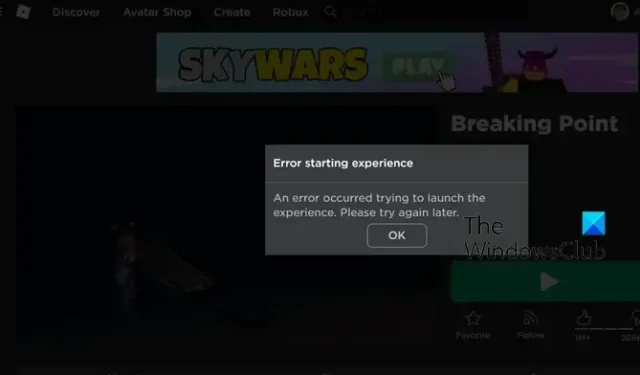
Erhalten Sie ständig die Fehlermeldung „ Fehler beim Starten des Erlebnisses auf Roblox “? Roblox ist ein großartiger Spieledienst, der es Benutzern ermöglicht, Spiele zu spielen und zu erstellen. Einige Roblox-Benutzer haben sich darüber beschwert, dass sie beim Öffnen eines Erlebnisses diese Fehlermeldung erhalten.
Fehler beim Starten des Erlebnisses
Beim Versuch, das Erlebnis zu starten, ist ein Fehler aufgetreten. Bitte versuchen Sie es später noch einmal.
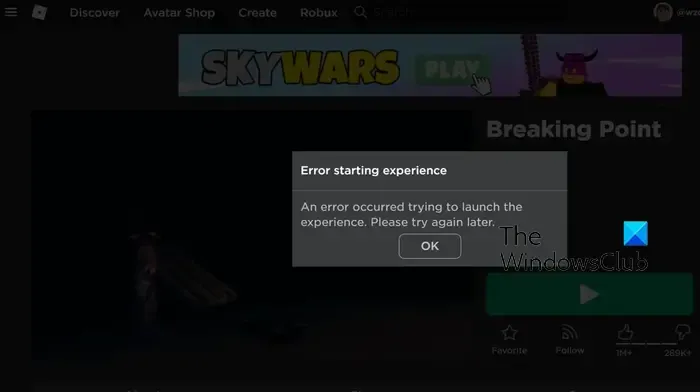
Fehler beim Starten von Roblox auf dem PC behoben
Wenn in Roblox auf einem Windows-PC der Fehler „Fehler beim Starten“ auftritt, finden Sie hier die Korrekturen, mit denen Sie diesen Fehler beheben können:
- Lade die Seite neu.
- Überprüfen Sie den Status des Roblox-Servers.
- Starten Sie Roblox mit Administratorrechten.
- Melden Sie sich ab und dann bei Roblox an.
- Wechseln Sie zum Google DNS-Server.
- Netzwerkeinstellungen zurücksetzen.
- Verwenden Sie die UWP-Version von Roblox.
- Deinstallieren Sie Roblox und installieren Sie es erneut.
1] Aktualisieren Sie die Seite


2]Überprüfen Sie den Roblox-Serverstatus
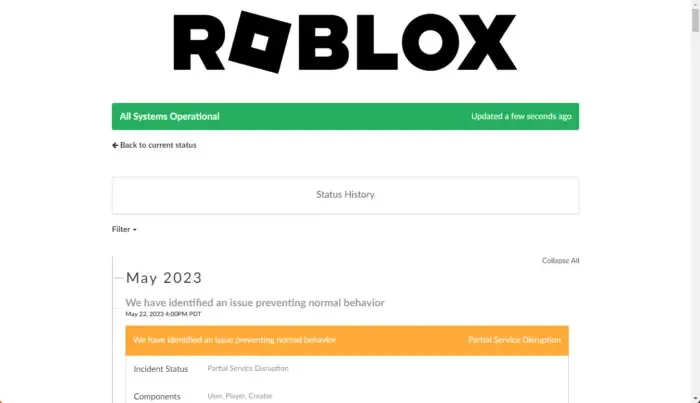
Der Fehler „Fehler beim Starten“ in Roblox könnte aufgrund eines anhaltenden Serverproblems sehr gut behoben werden. Möglicherweise handelt es sich um einen weit verbreiteten Serverausfall oder um Server, die gerade gewartet werden. Aus diesem Grund wird beim Besuch von Roblox Experiences immer wieder dieser Fehler angezeigt. Stellen Sie daher sicher, dass die Roblox-Server derzeit nicht ausgefallen sind. Sie können ein kostenloses Online-Tool zur Serverstatuserkennung verwenden oder auf sozialen Netzwerken nachsehen, ob die Roblox-Server ausgefallen sind.
3] Starten Sie Roblox mit Administratorrechten
Roblox verfügt möglicherweise nicht über die erforderlichen Zugriffsberechtigungen, weshalb es den Fehler „Fehler beim Starten des Erlebnisses“ auslöst. Wenn ja, können Sie Roblox als Administrator neu starten und prüfen, ob es funktioniert. Schließen Sie zunächst Roblox vollständig, klicken Sie mit der rechten Maustaste auf das Roblox-Verknüpfungssymbol auf Ihrem Desktop und wählen Sie die Option „Als Administrator ausführen“ . Überprüfen Sie, ob der Fehler jetzt behoben ist. Wenn ja, können Sie Roblox immer mit Administratorrechten ausführen lassen .
Siehe: Hohe CPU-Auslastung von Roblox auf dem PC beheben![]()
4] Melden Sie sich ab und dann bei Roblox an
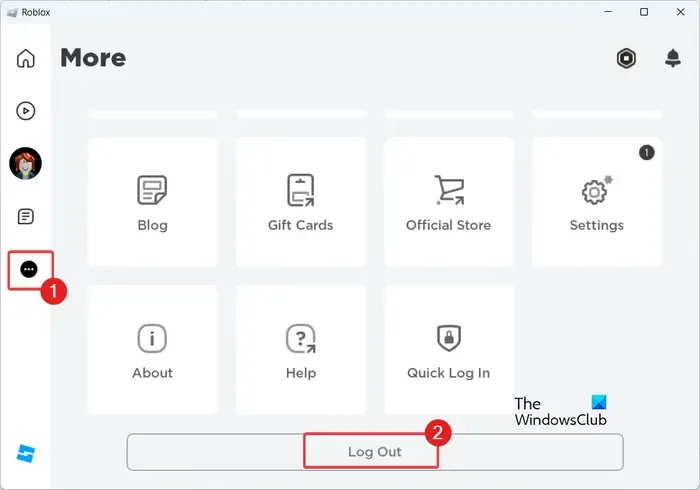
Wenn der Fehler weiterhin besteht, können Sie versuchen, sich von Roblox abzumelden und dann erneut anzumelden. Klicken Sie dazu auf das Dreipunkt-Menüsymbol im linken Bereich und wählen Sie die Option „Abmelden“ . Warten Sie danach einige Zeit, starten Sie die Roblox-App neu und melden Sie sich bei Ihrem Konto an, um zu überprüfen, ob der Fehler behoben ist.
5] Wechseln Sie zum Google DNS-Server
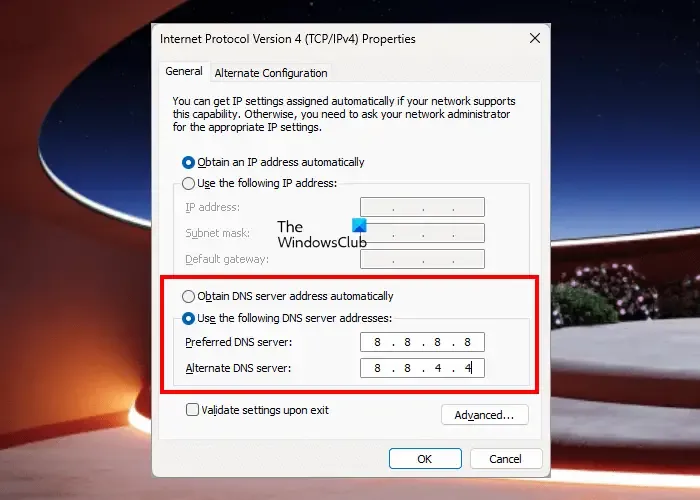
Dieser Fehler könnte durch ein Netzwerkverbindungsproblem verursacht werden, das durch einen inkonsistenten DNS-Server verursacht wird. Wenn das Szenario zutrifft, können Sie daher zu einem zuverlässigen öffentlichen DNS-Server wie dem Google DNS- Server wechseln, um den Fehler zu beheben. Hier sind die Schritte dazu:
ncpa.cpl Netzwerkverbindungen![]()
Klicken Sie nun mit der rechten Maustaste auf Ihr WLAN oder eine andere aktive Netzwerkverbindung und klicken Sie im Kontextmenü auf die Option „Eigenschaften“ .
Klicken Sie anschließend auf die Option Internet Protocol Version 4 (TCP/IPv4) und tippen Sie auf die Schaltfläche Eigenschaften .
Verwenden Sie die folgenden DNS-Serveradressen![]()
- Bevorzugter DNS-Server: 8.8.8.8
- Alternativer DNS-Server: 8.8.4.4
Wenn Sie fertig sind, klicken Sie auf die Schaltfläche „OK“, um die neuen DNS-Servereinstellungen zu übernehmen.
Öffnen Sie abschließend Roblox erneut und prüfen Sie, ob der Fehler behoben ist.
6] Netzwerkeinstellungen zurücksetzen
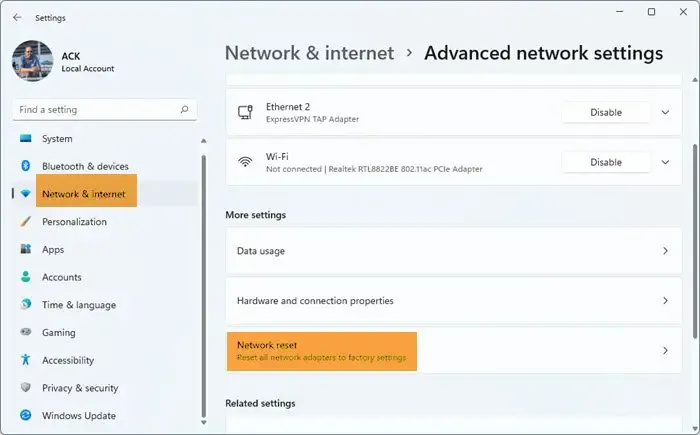
Es könnte eine falsch konfigurierte Netzwerkeinstellung sein, die den Fehler verursacht. Sie können also Ihre Netzwerkeinstellungen auf die Standardeinstellungen zurücksetzen und prüfen, ob der Fehler behoben ist. Durch das Zurücksetzen der Netzwerkeinstellungen werden Netzwerkadapter neu installiert und alle Netzwerkkomponenten auf ihre ursprünglichen Einstellungen zurückgesetzt. Wenden Sie diesen Fix also nur an, wenn die oben genannten Lösungen bei Ihnen nicht funktionieren.
Hier sind die Schritte zum Zurücksetzen der Netzwerkeinstellungen in Windows 11/10:
- Öffnen Sie zunächst die App „Einstellungen“ mit Win+I und gehen Sie zur Registerkarte „Netzwerk & Internet“ .
- Klicken Sie nun auf die Option Erweiterte Netzwerkeinstellungen .
- Tippen Sie anschließend auf die Option „Netzwerk zurücksetzen“ und dann auf die Schaltfläche „Jetzt zurücksetzen“ .
- Befolgen Sie die angezeigten Anweisungen und starten Sie Ihren PC neu.
- Sobald Ihr Computer neu gestartet ist, starten Sie Roblox und prüfen Sie, ob der Fehler behoben ist.
7] Verwenden Sie die UWP-Version von Roblox
Wenn der Fehler weiterhin auftritt, können Sie versuchen, die Universal Windows Platform-Version von Roblox zu verwenden und prüfen, ob der Fehler behoben ist. Öffnen Sie den Microsoft Store , suchen Sie nach Roblox und installieren Sie dann die Roblox-App auf Ihrem PC. Starten Sie anschließend Roblox und melden Sie sich bei Ihrem Konto an. Überprüfen Sie, ob die Meldung „Fehler beim Starten des Erlebnisses“ nicht mehr angezeigt wird oder nicht.
8] Deinstallieren Sie Roblox und installieren Sie es erneut
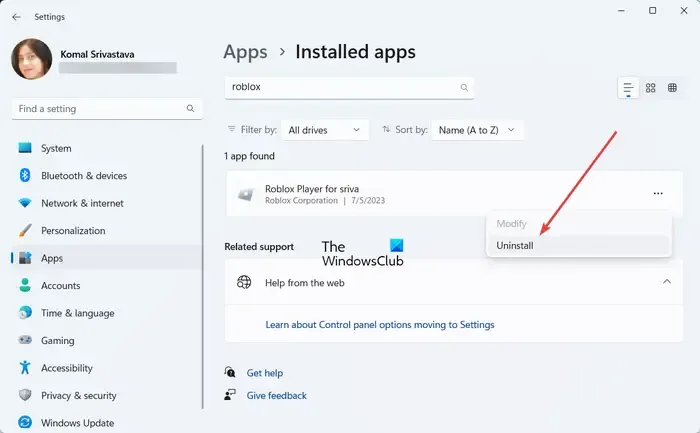
Wenn keine der oben genannten Lösungen für Sie funktioniert, installieren Sie die Roblox-App neu. Die Roblox-App ist möglicherweise beschädigt oder falsch installiert, weshalb Sie immer wieder diese Fehlermeldung erhalten. Sie können also die beschädigte Roblox-App entfernen und sie dann erneut auf Ihrem PC installieren.
Um Roblox zu deinstallieren, öffnen Sie die Einstellungen mit Win+I und gehen Sie zu Apps > Installierte Apps . Wählen Sie die Menüschaltfläche mit den drei Punkten neben Roblox und wählen Sie die Option „Deinstallieren“ . Bestätigen Sie den Deinstallationsvorgang und entfernen Sie anschließend alle verbleibenden Dateien. Sie können Roblox auch mit einem kostenlosen Deinstallationsprogramm eines Drittanbieters vollständig von Ihrem PC deinstallieren.
Wenn Sie fertig sind, starten Sie bitte Ihren Computer neu und laden Sie die neueste Version von Roblox von der Website herunter. Führen Sie das Installationsprogramm aus und installieren Sie die App. Öffnen Sie Roblox und Sie erhalten jetzt nicht mehr die Fehlermeldung „Fehler beim Starten des Erlebnisses“.
Warum kann ich in Roblox nicht an Erlebnissen teilnehmen?
Roblox bietet Altersempfehlungen für den Zugriff auf Erlebnisse gemäß den Roblox-Erlebnisrichtlinien. Eltern können „Erlaubte Erlebnisse“ nutzen und verhindern, dass ihre Kinder auf ein Erlebnis auf Roblox zugreifen und daran teilnehmen. Wenn Sie also nicht an einem Erlebnis teilnehmen können, liegt das wahrscheinlich an Ihren Kontoeinschränkungseinstellungen.
Warum gibt es einen Fehler, wenn ich versuche, Roblox zu starten?
Wenn Sie die Fehlermeldung „ Beim Starten von Roblox Studio ist ein Fehler aufgetreten “ erhalten, weist dies darauf hin, dass Sie Probleme mit der Netzwerkverbindung haben. Abgesehen davon kann es auch auftreten, wenn die Roblox-Server ausfallen. In einigen Fällen kann eine Firewall-Interferenz auch dazu führen, dass die Roblox-App keine Verbindung zu Spieleservern herstellt und diesen Fehler auslöst. Sie können diesen Fehler beheben, indem Sie Ihren Router zurücksetzen, den Roblox-Serverstatus überprüfen oder Ihre Firewall vorübergehend deaktivieren.



Schreibe einen Kommentar